U盘是一种便携式存储设备,常用于传输和存储数据。然而,随着使用频率的增加,U盘中的文件系统可能变得混乱或出现错误,这会导致数据丢失或无法正常访问。学习...
2024-01-21 359 格式化
随着科技的发展,U盘已经成为我们生活中必不可少的存储工具之一。然而,有时候我们在使用U盘的过程中会遇到一些问题,比如无法打开、无法读写等,这时候就需要对U盘进行格式化来解决这些问题。本文将详细介绍如何正确使用U盘格式化工具,以及一些注意事项。

什么是U盘格式化及其作用
U盘格式化是指将U盘的文件系统重新建立,清空存储空间,以解决一些读写错误或文件丢失等问题。通过格式化可以完全清除U盘中的数据,还原U盘的初始状态。
备份重要数据
在进行格式化之前,我们应该首先备份重要的数据。格式化将清空U盘中的所有数据,因此确保将重要的文件复制到其他设备或云端存储。
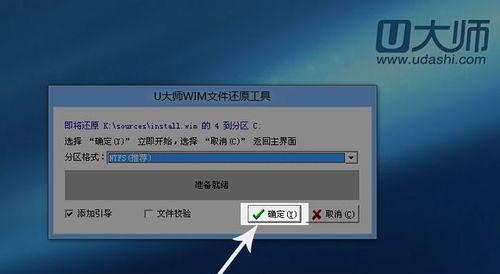
选择合适的格式化工具
根据不同的操作系统,我们可以选择不同的格式化工具。Windows系统下,可以使用自带的磁盘管理工具或第三方工具如DiskGenius;苹果电脑则可以使用DiskUtility等。
连接U盘并打开格式化工具
将U盘连接至电脑,并打开选择的格式化工具。确保选中正确的U盘设备,以免格式化错误。
选择文件系统和命名
在格式化工具中,我们可以选择U盘的文件系统类型。常见的有FAT32、NTFS、exFAT等,不同的文件系统适用于不同的操作系统。在此同时,我们还可以为U盘设定一个新的名称。

选择快速格式化或完全格式化
格式化工具通常提供两种格式化选项:快速格式化和完全格式化。快速格式化仅删除文件索引,而完全格式化会对整个U盘进行扫描和清空。如果时间紧迫,可以选择快速格式化;如果想要更彻底地清除数据,建议选择完全格式化。
确认操作
在进行格式化之前,务必再次确认所选的U盘设备、文件系统、命名以及格式化类型是否正确。一旦格式化完成,将无法恢复数据,所以一定要谨慎操作。
点击开始格式化
确认无误后,点击开始格式化按钮。此时,格式化工具将开始对U盘进行格式化操作。操作时间根据U盘的容量和选择的格式化类型而定,耐心等待即可。
等待格式化完成
在格式化过程中,不要拔出U盘或关闭格式化工具。耐心等待格式化完成,并确保U盘已经安全弹出。
重新检查U盘状态
在格式化完成后,重新插入U盘并检查其状态。如果一切正常,U盘应该已经恢复正常,可以正常读写和使用。
如何解决格式化失败的问题
如果在格式化过程中遇到失败的情况,可能是由于U盘本身的损坏或操作系统的兼容性问题。可以尝试更换U盘,或使用其他操作系统进行格式化。
注意事项及常见问题解答
在格式化U盘之前,需要注意以下事项:确保U盘无病毒感染、充足电量、电脑安全连接。此外,还列举了一些常见问题及解答,帮助读者更好地应对可能出现的问题。
U盘格式化后的注意事项
在格式化完成后,我们需要注意以下事项:定期备份重要数据、避免频繁格式化、注意电脑病毒防护等。这些措施可以保证U盘的正常使用和数据的安全。
其他U盘问题的解决方法
除了格式化,还有一些其他常见的U盘问题,如无法识别、读取速度慢等。文章中提供了一些简单的解决方法,以帮助读者更好地使用U盘。
通过本文的教程,我们学会了如何正确地格式化U盘以解决一些存储问题。在操作时,务必谨慎并注意备份重要数据,以免造成不可逆的损失。同时,了解U盘常见问题的解决方法,可以帮助我们更好地应对各种存储困扰,保障数据安全和使用便利。
标签: 格式化
相关文章

U盘是一种便携式存储设备,常用于传输和存储数据。然而,随着使用频率的增加,U盘中的文件系统可能变得混乱或出现错误,这会导致数据丢失或无法正常访问。学习...
2024-01-21 359 格式化
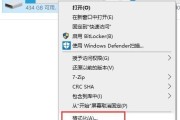
随着科技的不断进步,我们的电脑也不可避免地会变得老旧。老电脑运行缓慢、存储空间不足,时常出现各种故障。这时,对电脑进行格式化是一个不错的选择。本文将以...
2023-11-21 496 格式化
最新评论